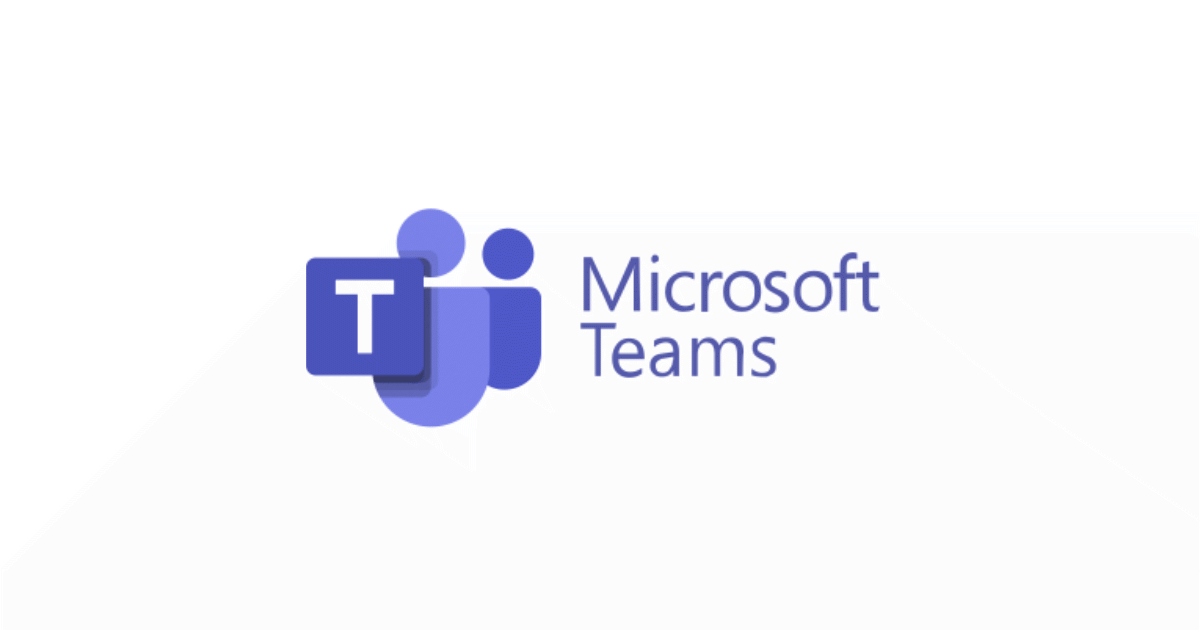自社のMS365テナントに協力会社さん等を招待して、
チャット、会議&ファイル共有を実現する際の手順を記載します。
出来る様になること
ゲストユーザーは、ワンタイムパスワードでログインし、
Teams内でファイル共有やチャット/会議を行うことができます。
■前提事項
外部共有、ユーザ追加を自分の組織内のユーザのみとしていたものとします。
■特徴
・ゲストユーザーはMSアカウントを所有する必要はありません。
・Windows / Mac でも設定に違いはありません。
■注意事項
セキュリティ設定を緩めることになります。
ですが、ゲストユーザーは管理者による招待にて対応する為リスクは最小限な認識です。
必要なこと
■作業者に必要な権限
- 管理者権限
■設定変更関連
- AzureADの設定変更
- SharePoint管理センターの設定変更
- Teams管理センターの設定変更
作業手順
- AzureADの設定変更
①Azure Active Directory>ユーザー>ユーザー設定>外部ユーザー>外部コラボレーションの設定にて以下設定を実施
・ゲスト ユーザーのアクセス
ゲスト ユーザーは、ディレクトリ オブジェクトのプロパティとメンバーシップへのアクセスが制限されます
・ゲスト招待の設定
特定の管理者ロールに割り当てられているユーザーのみがゲスト ユーザーを招待できる
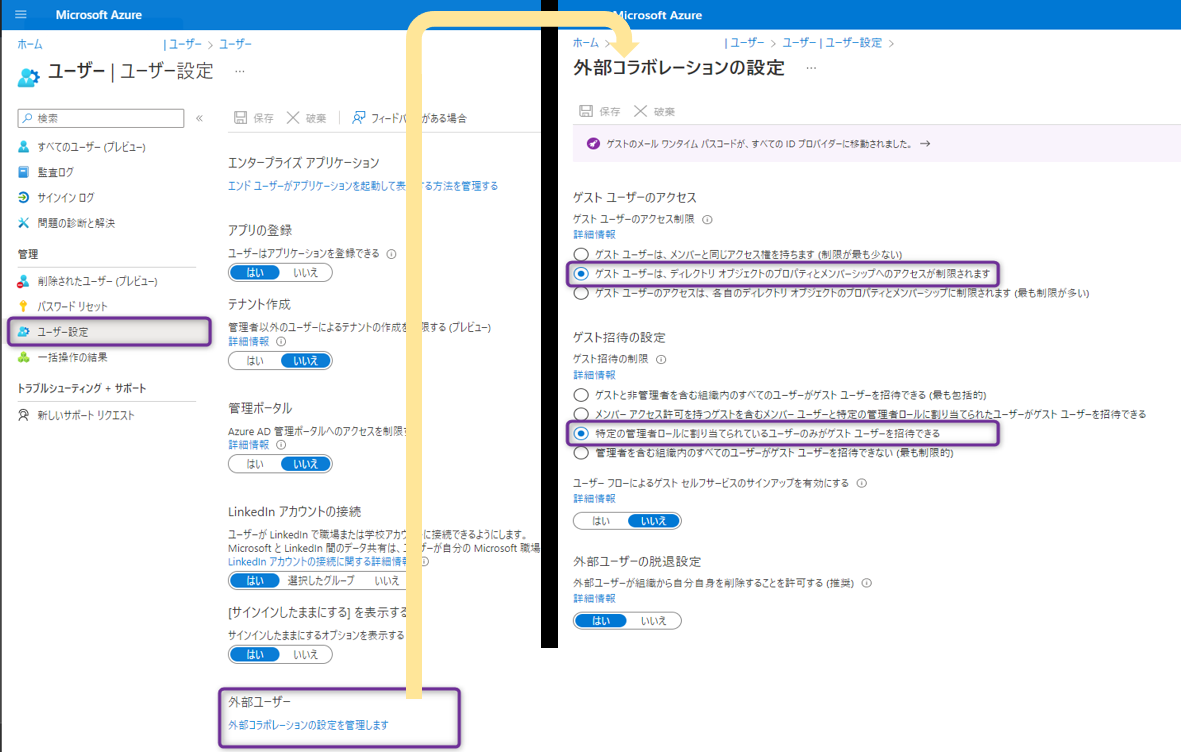
②ゲストユーザーの招待
Azure Active Directory>ユーザー>新しいユーザー>外部ユーザーの招待
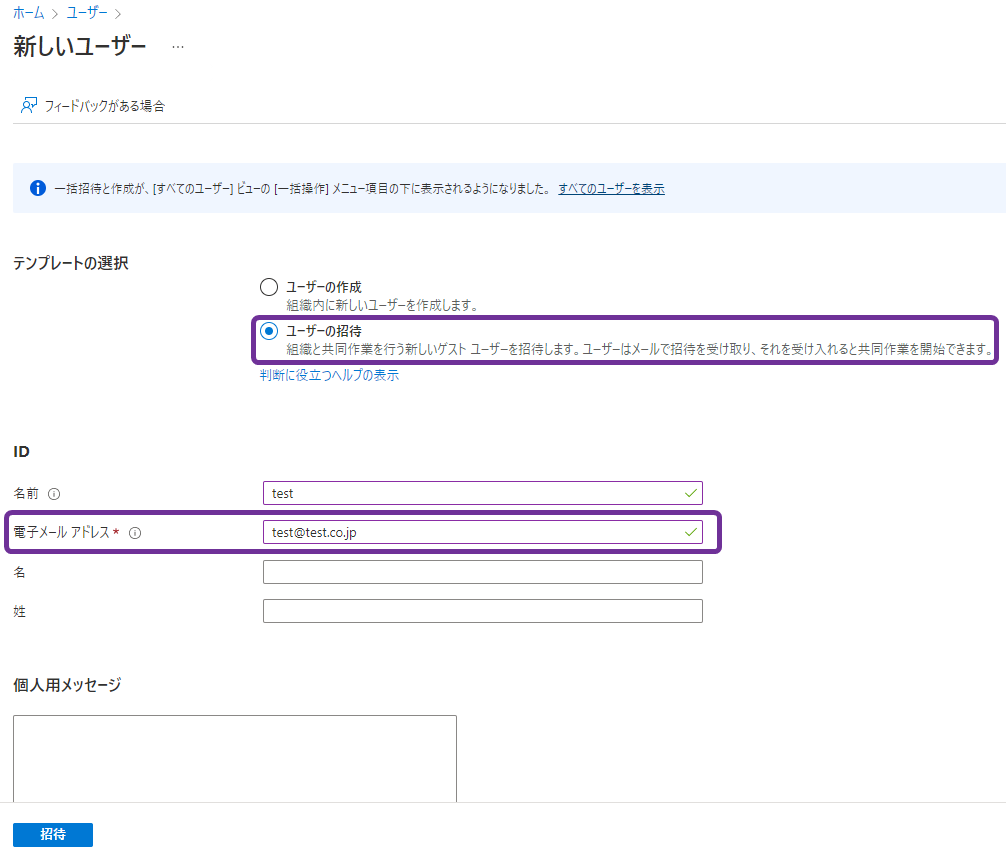
メールアドレス以外は空白で問題ありません。
招待されると以下のようなメールが届きます。
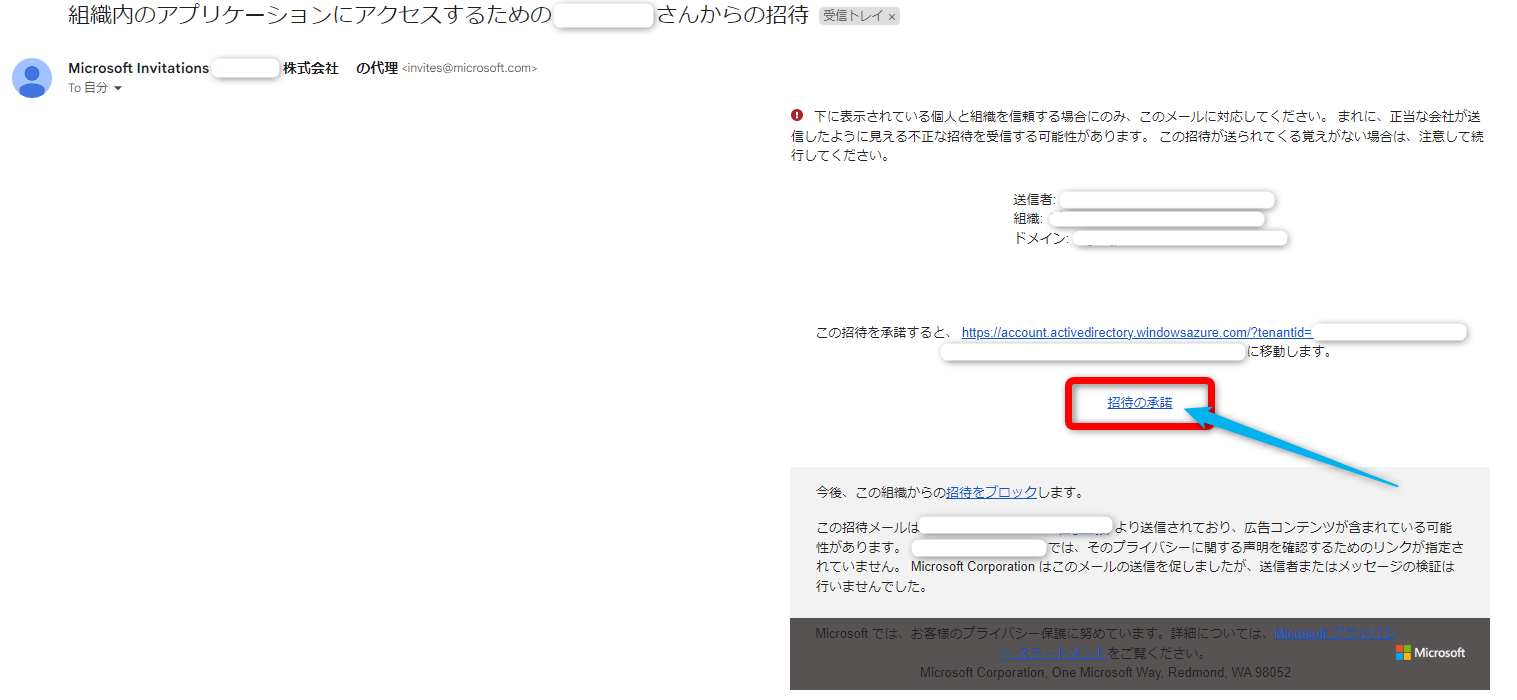
招待の承認を押下することで、ゲストユーザーとしてテナントに追加されます。
- SharePoint管理センターの設定変更
SharePoint管理センター>ポリシー>共有 にて以下設定を実施
・外部共有>コンテンツを共有できる相手
既存のゲスト
・外部共有の詳細設定
ゲストが所持していないアイテムを共有できるようにする
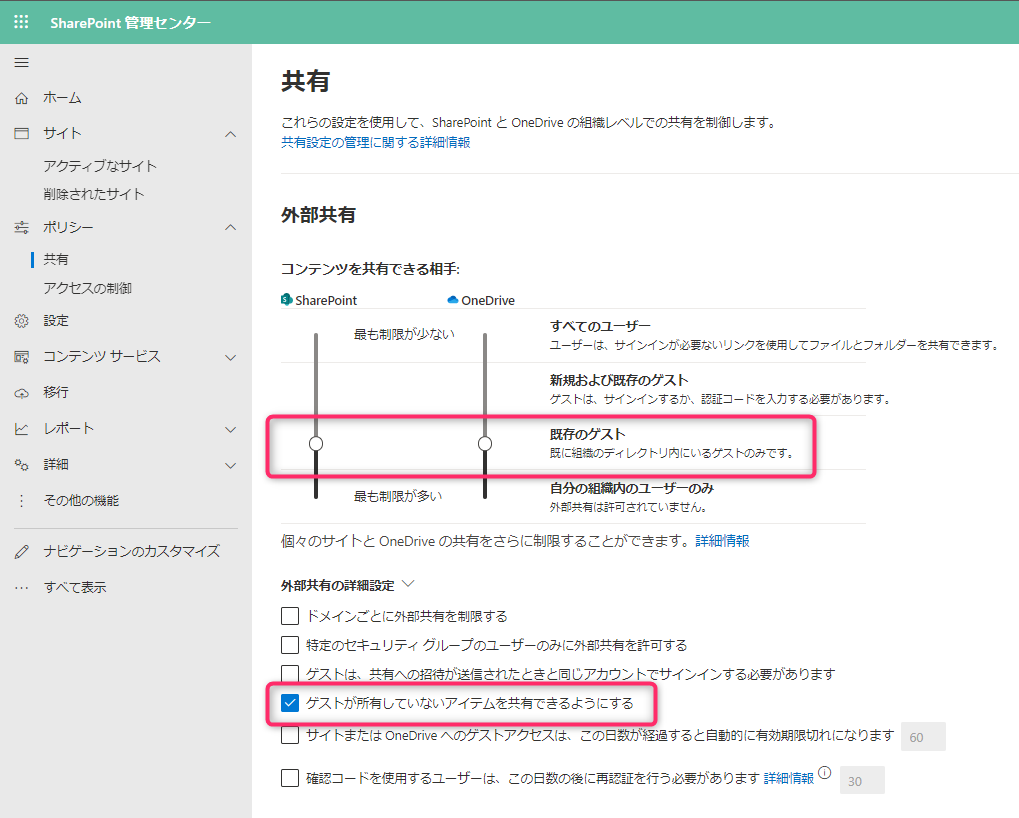
- Microsoft 365 管理センターの設定変更
設定>組織設定>サービス>Microsoft 365 グループ にて以下設定を実施
・ゲスト
ゲストグループメンバーにグループコンテンツへのアクセスを許可する にチェック入れて保存
- Teams管理センターの設定変更
①ユーザー>ゲストアクセス>Teams へのゲスト アクセスを許可する を「オン」にする
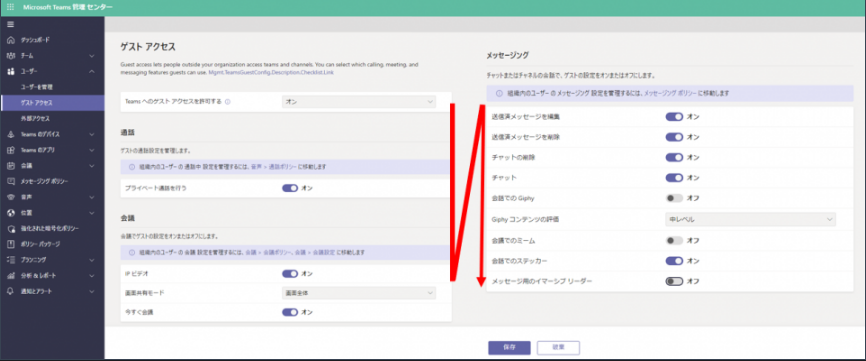
②ゲストユーザーをチームに追加
チーム>チームを管理>対象チーム>メンバー>追加>対象ゲストユーザーを選択
これにて作業は完了です。お疲れ様でした。
注意事項
- ワンタイムパスワードはログイン時にメール認証となります。
パスワードメールは30分が期限、ログイン自体の認証は24時間持続します。
★参考ドキュメント
電子メール ワンタイム パスコード認証
- Teamsで参加可能なチャネルは、標準とプライベートのみとなります。
共有チャネルにも、招待は可能ですが以下条件があります。
・ゲストユーザー自体がMSアカウントを所有
・参加テナントが、AzureAD Premiaum1を契約
・ B2B 外部ユーザー アクセスを許可
つまり、Google WSを利用されている企業様等は、共有チャネルには招待できない形式となります。
★参考ドキュメント
ゲスト アクセスと B2B 外部ユーザー アクセスを許可するためのポリシー
- ゲストユーザーを招待/Teams参加をさせた際に、
ファイル共有等が可能になるまで、かなり時間がかかることがあります。
リセラーサポート曰く、24時間以上かかることもあるそうです。
以上、どなたかのお役に立てれば幸いです。